Sự gia tăng của phong trào chơi game trực tuyến đã chứng minh rằng việc có một kết nối Internet ổn định là điều cần thiết để có được trải nghiệm chơi game tuyệt vời. Tuy nhiên, vì Internet tốc độ cao không khả dụng ở mọi nơi trên thế giới, nên không phải tất cả game thủ đều có thể trải nghiệm tốt nhất các game nhiều người chơi trực tuyến. Đây là lúc ExitLag phát huy vai trò của mình. Nếu bạn chưa quen với dịch vụ cao cấp này, bài viết sau đây sẽ giải thích ExitLag là gì và nó sẽ cải thiện trải nghiệm chơi game trực tuyến của bạn như thế nào.
ExitLag là gì?
ExitLag được quảng cáo là một mạng riêng ảo (VPN) để chơi game trực tuyến. Chức năng của nó là tối ưu hóa kết nối Internet, giúp tín hiệu ổn định hơn và giảm ping.
Phần mềm đạt được điều này bằng cách cho phép bạn kết nối với các game server thông qua những tuyến và server của riêng nó. Điều này sẽ dẫn đến việc cải thiện những tuyến mà nhà cung cấp dịch vụ Internet (ISP) của bạn sử dụng.
ExitLag hiện chỉ có sẵn cho Windows và giá đăng ký hàng tháng của nó là $6,50.
Tại sao lại sử dụng ExitLag?
ExitLag nghe có vẻ như là một tính năng hay ho, nhưng bạn có thực sự nên sử dụng nó khi chơi game trực tuyến không? Hãy xem xét một số tính năng nổi bật của ExitLag.
Giảm độ trễ và hiện tượng mất gói
ExitLag hoạt động bằng cách ánh xạ nhiều tuyến tới game server để tính toán và phân phối các gói dữ liệu thông qua tuyến đường hiệu quả nhất. Nhờ công nghệ “Multipath Connection”, dịch vụ có thể đảm bảo rằng nếu một tuyến đường trở nên quá tắc nghẽn, nó sẽ tự động chuyển sang một tuyến khác ít bị cản trở hơn.
Dữ liệu được gửi qua các tuyến vượt trội này có độ trễ thấp và ít hoặc không bị mất gói. Điều này nghĩa là bạn nên load và cập nhật các game càng gần thời gian thực càng tốt.
Về cơ bản, người chơi game sống ở những nơi có kết nối Internet không đáng tin cậy sẽ cảm thấy rõ tác động của ExitLag hơn nhiều so với những người chơi trực tuyến sống ở những khu vực có cơ sở hạ tầng Internet tốt. Mặt khác, những người chơi có kết nối Internet nhanh cũng có thể gặp phải tình trạng giật lag nếu họ cố gắng kết nối với các game server thực sự cách xa họ.
FPS Boost
ExitLag cũng bao gồm một tính năng gọi là “FPS Boost”. Nó nhằm mục đích tăng FPS trong game để làm cho game sống động và trông mượt mà hơn. Trong khi chơi game, FPS cũng quan trọng như kết nối Internet ổn định. Tốt nhất là bạn có cả hai yếu tố này ở mức tối ưu để tận hưởng hoặc ít nhất là có lợi thế công bằng trong các game cạnh tranh.
Dưới đây là cách bật tính năng FPS Boost:
1. Nhấp vào Tools ở menu trên cùng trong ExitLag.
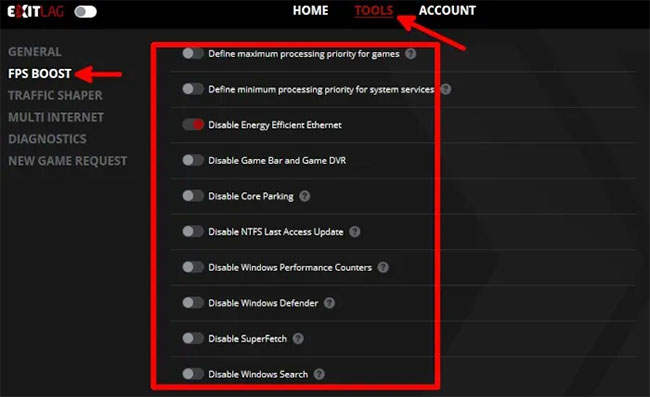
2. Chuyển đến tab FPS Boost và chuyển đổi các tùy chọn dựa trên sở thích của bạn. Nếu không chắc những tùy chọn này có nghĩa là gì, hãy xem phần một mô tả ngắn hiển thị khi bạn di chuột qua biểu tượng dấu chấm hỏi ở bên phải của các tùy chọn.
Server trên toàn thế giới
Ngoài ra, ExitLag tuyên bố họ có quyền truy cập vào mạng lưới máy chủ trên toàn thế giới, trải dài trên khắp các châu lục khác nhau để tối ưu hóa hầu hết mọi kết nối giữa người chơi và game server.
Cách tận dụng lợi thế của ExitLag trong chơi game trực tuyến
Trước khi tham gia, hãy đảm bảo rằng ExitLag hỗ trợ game của bạn. Truy cập trang này để tìm kiếm game của bạn và xem liệu bạn có thể sử dụng ExitLag với game đó hay không.
https://www.exitlag.com/en/gamesNếu có, hãy chuyển sang bước tiếp theo:
1. Tải xuống và cài đặt ExitLag từ trang web chính thức, rồi tạo tài khoản. Đây là một dịch vụ trả phí, vì vậy bạn có thể tận dụng thời gian dùng thử 3 ngày để quyết định xem liệu dịch vụ đó có đáng mua hay không. Nếu không, bạn có thể gỡ cài đặt phần mềm sau khi hết hạn dùng thử.
2. Sau khi cài đặt và khởi động lại hệ thống, hãy đăng nhập bằng tài khoản của bạn.
3. Nhấp vào “Yes” trên lời nhắc đầu tiên.
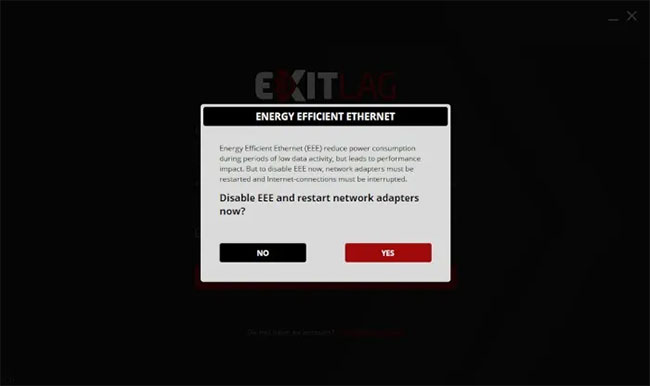
4. Tìm kiếm game trực tuyến bạn muốn sử dụng bằng ExitLag và nhấp vào nó.
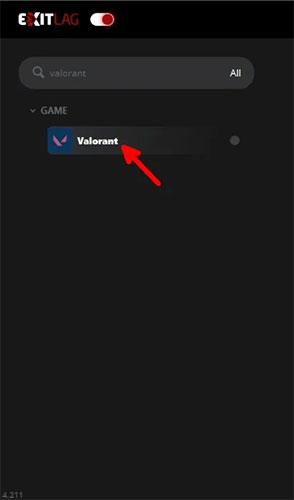
5. Từ menu drop-down “Game region” ở bên phải màn hình, bài viết khuyên bạn nên chọn “Automatic (Recommended)” để cho phép phần mềm chọn server tốt nhất cho kết nối của bạn.
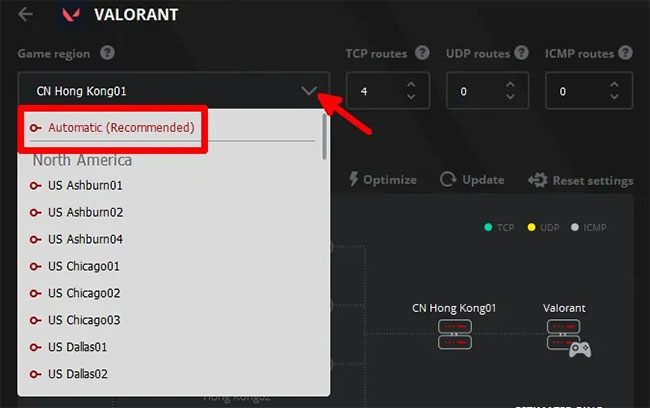
6. Nếu bạn đã chọn “Automatic (Recommended)”, bước tiếp theo của bạn là nhấp vào nút “Apply Routes” màu đỏ ở cuối giao diện của ứng dụng.
7. Nếu bạn đã chọn một vị trí máy chủ cụ thể, bước tiếp theo là nhấp vào “Optimize” để phân tích các tuyến cho máy chủ đã chọn.
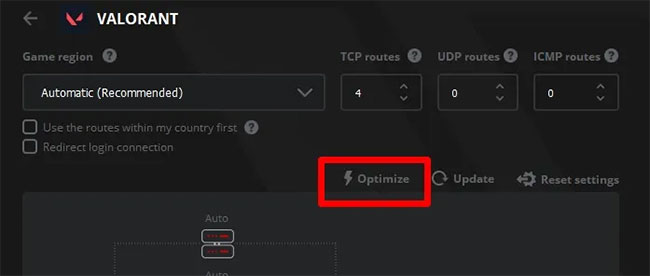
8. Sau khi quá trình tối ưu hóa kết thúc, hãy nhấp vào “Update” để nhận thông tin mới nhất về máy chủ bạn chọn. Xin lưu ý rằng "Estimated ping" có thể thay đổi sau khi cập nhật.
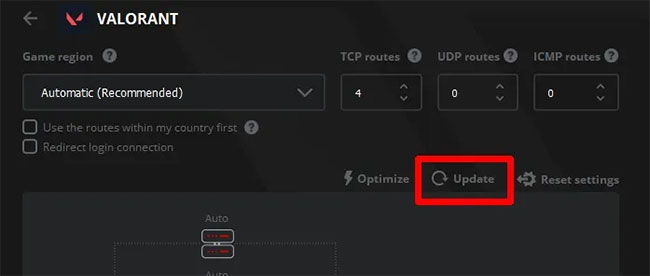
9. Khi bạn hài lòng với ping ước tính từ các tuyến bạn chọn, hãy nhấp vào “Apply Routes”.
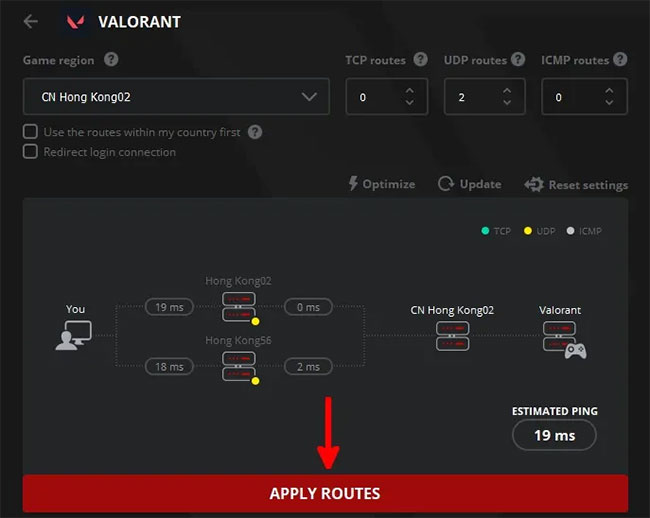
10. Khi kết nối thành công, bạn sẽ thấy máy chủ đã chọn hoặc được chọn tự động của mình trên danh sách "Connected" trong game.
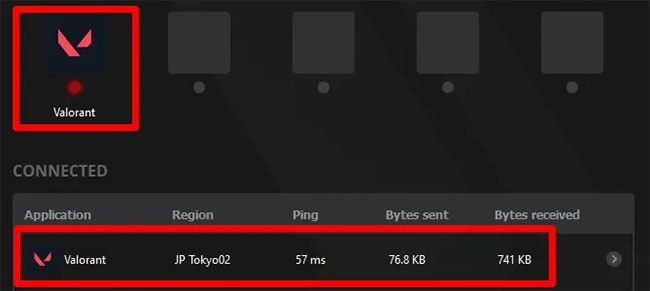
11. Bên trong game của bạn, hãy kết nối với cùng một máy chủ được liệt kê trên ExitLag để tận hưởng ít độ trễ hơn và giảm ping trên máy chủ cụ thể đó. Trong ví dụ về Valorant, bạn cần phải chuyển đến tab “Play” ở trên cùng.
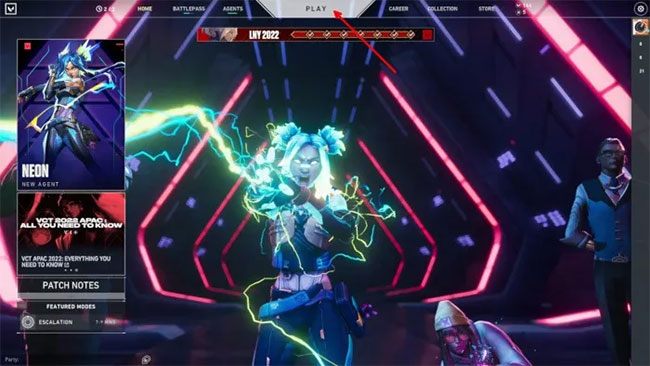
12. Nhấp vào ba thanh ngang màu xanh lá cây ở trên cùng bên phải của thẻ người chơi.
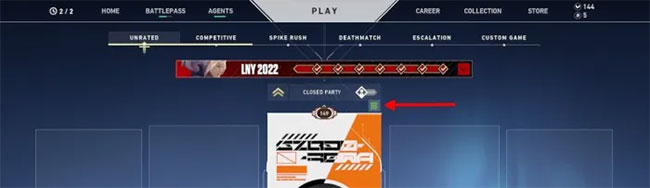
13. Chọn cùng một khu vực mà ExitLag được kết nối, sau đó tạo hàng đợi.

14. Nếu bạn muốn thử các máy chủ khác, hãy chọn chúng từ menu drop-down và nhấp vào “Apply Routes”. Đảm bảo máy chủ được liệt kê trên ExitLag khớp với máy chủ bạn đang xếp hàng đợi trong game của mình.
 Công nghệ
Công nghệ  AI
AI  Windows
Windows  iPhone
iPhone  Android
Android  Học IT
Học IT  Download
Download  Tiện ích
Tiện ích  Khoa học
Khoa học  Game
Game  Làng CN
Làng CN  Ứng dụng
Ứng dụng 








 Thương mại Điện tử
Thương mại Điện tử  Nhạc, phim, truyện online
Nhạc, phim, truyện online  Phần mềm học tập
Phần mềm học tập 









 Linux
Linux  Đồng hồ thông minh
Đồng hồ thông minh  macOS
macOS  Chụp ảnh - Quay phim
Chụp ảnh - Quay phim  Thủ thuật SEO
Thủ thuật SEO  Phần cứng
Phần cứng  Kiến thức cơ bản
Kiến thức cơ bản  Lập trình
Lập trình  Dịch vụ công trực tuyến
Dịch vụ công trực tuyến  Dịch vụ nhà mạng
Dịch vụ nhà mạng  Quiz công nghệ
Quiz công nghệ  Microsoft Word 2016
Microsoft Word 2016  Microsoft Word 2013
Microsoft Word 2013  Microsoft Word 2007
Microsoft Word 2007  Microsoft Excel 2019
Microsoft Excel 2019  Microsoft Excel 2016
Microsoft Excel 2016  Microsoft PowerPoint 2019
Microsoft PowerPoint 2019  Google Sheets
Google Sheets  Học Photoshop
Học Photoshop  Lập trình Scratch
Lập trình Scratch  Bootstrap
Bootstrap  Năng suất
Năng suất  Game - Trò chơi
Game - Trò chơi  Hệ thống
Hệ thống  Thiết kế & Đồ họa
Thiết kế & Đồ họa  Internet
Internet  Bảo mật, Antivirus
Bảo mật, Antivirus  Doanh nghiệp
Doanh nghiệp  Ảnh & Video
Ảnh & Video  Giải trí & Âm nhạc
Giải trí & Âm nhạc  Mạng xã hội
Mạng xã hội  Lập trình
Lập trình  Giáo dục - Học tập
Giáo dục - Học tập  Lối sống
Lối sống  Tài chính & Mua sắm
Tài chính & Mua sắm  AI Trí tuệ nhân tạo
AI Trí tuệ nhân tạo  ChatGPT
ChatGPT  Gemini
Gemini  Điện máy
Điện máy  Tivi
Tivi  Tủ lạnh
Tủ lạnh  Điều hòa
Điều hòa  Máy giặt
Máy giặt  Cuộc sống
Cuộc sống  TOP
TOP  Kỹ năng
Kỹ năng  Món ngon mỗi ngày
Món ngon mỗi ngày  Nuôi dạy con
Nuôi dạy con  Mẹo vặt
Mẹo vặt  Phim ảnh, Truyện
Phim ảnh, Truyện  Làm đẹp
Làm đẹp  DIY - Handmade
DIY - Handmade  Du lịch
Du lịch  Quà tặng
Quà tặng  Giải trí
Giải trí  Là gì?
Là gì?  Nhà đẹp
Nhà đẹp  Giáng sinh - Noel
Giáng sinh - Noel  Hướng dẫn
Hướng dẫn  Ô tô, Xe máy
Ô tô, Xe máy  Tấn công mạng
Tấn công mạng  Chuyện công nghệ
Chuyện công nghệ  Công nghệ mới
Công nghệ mới  Trí tuệ Thiên tài
Trí tuệ Thiên tài